[キー情報(拡張機能)](Key Info (Advanced))ロールアウトおよびダイアログ ボックスには、[キー情報(基本機能)](Key Info (Basic))ロールアウトおよびダイアログ ボックス以上のキー設定があります。
[モーション](Motion)パネルで、キー情報を[位置](Position)、[回転](Rotation)、[スケール](Scale)コントロールに表示する変換タイプを指定します。 また、ロールアウトに同時に軸のキー情報が表示される場合は、[パラメータ](Parameters)ロールアウトで表示されるデータの軸を変更します。 たとえば、XYZ 位置コントローラの場合は、[XYZ 位置パラメータ](Position XYZ Parameters)ロールアウトで X 軸、Y 軸、または Z 軸を選択できます。
[キー情報(拡張機能)](Key Info (Advanced))の各種設定を使用すると、3 通りの方法で速度をコントロールできます。
- キーの絶対速度は、[イン](In)/[アウト](Out)編集ボックスで指定します。
- 一定期間の速度を平均化する場合は、[時間内で平均化](Normalize Time)を使用します。
- 特定のコントローラ タイプの場合に、コンポーネント キー間で速度を一定に保つには、[一定速度](Constant Velocity)チェック ボックスを使用します。
パス アニメーションを作成する場合は、パスとして使用するスプラインに[スプラインを平均化](Normalize Spline)モディファイヤを使用することにより、一定速度を保つことができます。
手順
キーに平均化された時間を設定するには:
 オブジェクトを選択してから、平均化するキーを選択します。
オブジェクトを選択してから、平均化するキーを選択します。 [キー情報(基本機能)](Key Info (Basic))ロールアウトでは、矢印でキーフレーム間を移動できます。
- [キー情報(拡張機能)](Key Info (Advanced))ロールアウトで、[時間内で平均化](Normalize Time)ボタンをクリックします。
キーが移動してキー内の速度が平均化されます。
インタフェース
[ベジェ位置コントローラ](Bezier Position controller)で次のパラメータを使用できます。 既定の位置コントローラ、[XYZ 位置](Position XYZ)には同時に 1 つの軸だけが表示されます。[TCB 位置コントローラ](TCB Position controller)には、X 軸だけでなく、Y 軸、Z 軸の位置も表示され、[前イーズ](Ease To)、[後イーズ](Ease From)、[テンション](Tension)、[連続性](Continuity)、および[バイアス](Bias)をコントロールできます。 その他のコントローラも適宜異なります。
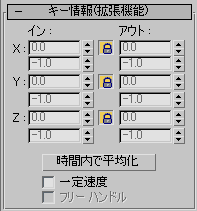
- [イン](In)、[アウト](Out)
-
[イン](In)の各編集ボックスの値は、パラメータがキーに近づくときの変化の割合を指定します。[アウト](Out)の各編集ボックスの値は、パラメータがキーから離れるときの変化の割合を指定します。
- これらの編集ボックスは、スプライン接線タイプを使用するキーにだけアクティブになります。
- 編集ボックス内の数値は、ティックあたりのパラメータ単位で表される変化の割合です。X、Y、Z の 2 つの値を変更すると、接線ハンドルの長さと角度を変更できます。
- ロック ボタン
-
1 つのスプライン接線を変更すると、もう一方は反対側に同じだけ変更されます。たとえば、ロック ボタンをクリックすると、[イン](In)の値が 0.85 の場合、[アウト](Out)の値は –0.85 になります。
- 時間内で平均化
-
一定時間内のキーの位置を平均化して、選択したキーの連続したブロックに適用します。加速と減速を繰り返すオブジェクトがあって、その動きを滑らかにしたいときに便利な機能です。
- 一定速度
-
このチェック ボックスにチェックマークが付いている場合、1 つのキーと次のキーの間で補間処理を行い、該当するカーブ セグメントにおけるオブジェクトの移動速度を一定にします。ベジェなど、特定のコントローラ タイプでのみ使用できます。
- フリー ハンドル
-
接線ハンドルの長さを自動的に更新します。このチェック ボックスにチェックマークが付いていない場合、接線は隣接キーの固定パーセントの長さです。キーを移動しても、ハンドルは隣接キーから同じパーセントのまま変わりません。チェックマークが付いている場合、ハンドルの長さは時間の長さによって変わります。